- Część 1. Jak wykonać kopię lustrzaną iPhone'a na komputerze za pomocą QuickTime
- Część 2. Jak wykonać kopię lustrzaną iPhone'a na komputerze za pomocą FoneLab Phone Mirror
- Część 3. Jak wykonać kopię lustrzaną iPhone'a na komputerze za pomocą narzędzia online
- Część 4. Często zadawane pytania dotyczące tworzenia kopii lustrzanej iPhone'a na komputerze
 Zrób teraz kopię lustrzaną swojego telefonu
Zrób teraz kopię lustrzaną swojego telefonu
Z łatwością wykonaj kopię lustrzaną telefonu na komputerze.
- Jak złożyć kopię lustrzaną iPhone'a na PC
- Przesyłaj Androida do Windowsa
- Kopiuj iPhone'a do systemu Windows
- Samsung Screen Mirror nie działa
- Aplikacja Mirror na iPhone'a
- Aplikacja lustrzana na Androida
- Użyj AirServera
- Kopiuj iPhone'a do komputera
- Przesyłaj z telefonu na komputer
- Lustro ekranu iPhone'a nie działa
- Odbij iPada na PC
- Lustro iPhone'a do laptopa
- Skonfiguruj Screen Mirror na iPhonie
- Odbij iPhone'a
- Android Mirror na Maca
Jak wykonać kopię lustrzaną iPhone'a na komputerze: 3 pomocne procedury
 Zaktualizowane przez Lisa Ou / 16 maja 2023 09:15
Zaktualizowane przez Lisa Ou / 16 maja 2023 09:15Screen mirroring to technika wyświetlania urządzeń z małym ekranem na innym urządzeniu na większym ekranie. Zobaczysz dokładną rzecz na ekranie na obu urządzeniach. Ta technika jest bardzo korzystna, jeśli oglądasz filmy, samouczki, grasz w gry i nie tylko na swoim telefonie.
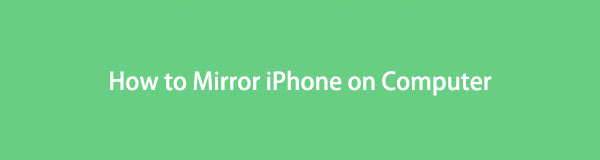
Jeśli potrzebujesz przewodników, które pomogą Ci wykonać kopię lustrzaną iPhone'a na komputerze, ten post jest na ratunek! Pokażemy Ci 3 różne, ale łatwe techniki. Usiądź wygodnie, zrelaksuj się, a później zobaczysz ekran swojego iPhone'a na ekranie komputera! Proszę kontynuować i przeczytać artykuł poważnie.

Dzięki FoneLab Phone Mirror skutecznie wykonasz kopię lustrzaną iPhone'a lub Androida na komputerze.
- Umożliwia tworzenie kopii lustrzanej ekranu iPhone'a lub Androida na komputerze PC.
- Połącz swoje urządzenia przez Wi-Fi, kod QR, kod PIN lub kabel USB.
- Z łatwością rób zrzuty ekranu i nagrywaj czynności na ekranie.

Lista przewodników
- Część 1. Jak wykonać kopię lustrzaną iPhone'a na komputerze za pomocą QuickTime
- Część 2. Jak wykonać kopię lustrzaną iPhone'a na komputerze za pomocą FoneLab Phone Mirror
- Część 3. Jak wykonać kopię lustrzaną iPhone'a na komputerze za pomocą narzędzia online
- Część 4. Często zadawane pytania dotyczące tworzenia kopii lustrzanej iPhone'a na komputerze
Część 1. Jak wykonać kopię lustrzaną iPhone'a na komputerze za pomocą QuickTime
Jeśli używasz komputera Mac, ta część postu jest dla Ciebie. QuickTime Player służy do oglądania, przesyłania strumieniowego, kodowania i nie tylko. Czy możesz go użyć do skopiowania iPhone'a na komputer Mac? Jeśli nie, masz okazję zrozumieć, jak z niego korzystać.
Wykonaj poniższe kroki odpowiednio, aby pomyślnie wykonać kopię lustrzaną iPhone'a na komputerze. Przystępować.
Krok 1Podłącz iPhone'a do komputera Mac. Na komputerze Mac zlokalizuj jego ikonę Launchpad. Później wszystkie aplikacje na laptopie pojawią się na ekranie. Następnie kliknij Pasek wyszukiwania ikonę u góry i wpisz QuickTime Player. Kliknij go dwukrotnie, aby uruchomić go na swoim laptopie. Na ekranie pojawi się okno. Zignoruj to i spójrz na lewy górny róg komputera Mac.
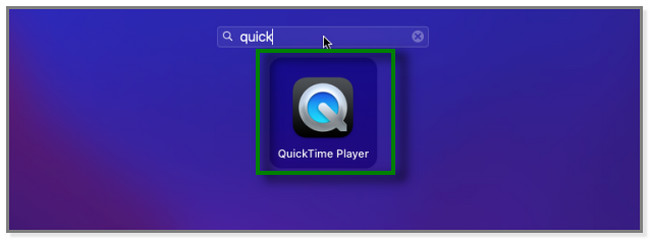
Krok 2Po prawej stronie ikony QuickTime kliknij ikonę filet przycisk. Nowy zestaw opcji pojawi się na ekranie. Kliknij pierwszy wybór, którym jest Nowe nagranie filmu przycisk. Laptop ładuje się tylko przez kilka sekund, a na ekranie pojawi się nowe okno.
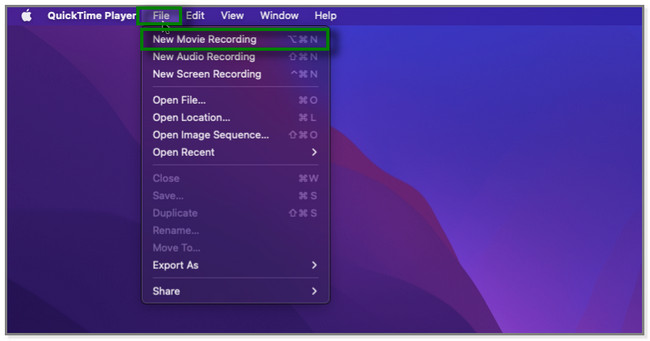
Krok 3Obok Nagranie ikonę, proszę kliknąć Strzałka przycisk. Pojawią się opcje. Kliknij nazwę iPhone'a i jego model, aby odzwierciedlić swój telefon. Następnie zobaczysz ekran iPhone'a na ekranie Maca.
Następna część artykułu zawiera najskuteczniejsze oprogramowanie innych firm do tworzenia kopii lustrzanych iPhone'a na komputerze z systemem Windows. Czy chcesz dowiedzieć się, jak za jego pomocą wykonać kopię lustrzaną iPhone'a na komputerze? Przewiń w dół poniżej.
Część 2. Jak wykonać kopię lustrzaną iPhone'a na komputerze za pomocą FoneLab Phone Mirror
To oprogramowanie umożliwia przesyłanie iPhone'a na komputer. Lustro telefonu FoneLab umożliwi Ci podłączenie urządzeń bezprzewodowo lub za pomocą kabla USB. Jeśli chcesz połączyć się bezprzewodowo, oprogramowanie pozwoli ci połączyć się przez Wi-Fi, kody QR lub PIN z tą samą siecią WLAN.
Ponadto to narzędzie umożliwia nagrywanie i wykonywanie zrzutów ekranu działań na ekranie. Oprócz tego możesz rysować i dodawać tekst do ekranu podczas procesu. Możesz także wyświetlać ekran iPhone'a na pół lub na pełnym ekranie komputera.

Dzięki FoneLab Phone Mirror skutecznie wykonasz kopię lustrzaną iPhone'a lub Androida na komputerze.
- Umożliwia tworzenie kopii lustrzanej ekranu iPhone'a lub Androida na komputerze PC.
- Połącz swoje urządzenia przez Wi-Fi, kod QR, kod PIN lub kabel USB.
- Z łatwością rób zrzuty ekranu i nagrywaj czynności na ekranie.
Aby wykonać kopię lustrzaną iPhone'a na komputerze za pomocą tego oprogramowania, wykonaj poprawnie poniższe czynności.
Krok 1W głównym interfejsie kliknij przycisk Darmowe pobieranie Ikona. Proces pobierania FoneLab Phone Mirror potrwa tylko kilka sekund. Następnie skonfiguruj pobrany plik na swoim komputerze. Wystarczy kliknąć plik na dole głównego interfejsu. Następnie uruchom oprogramowanie na swoim komputerze.
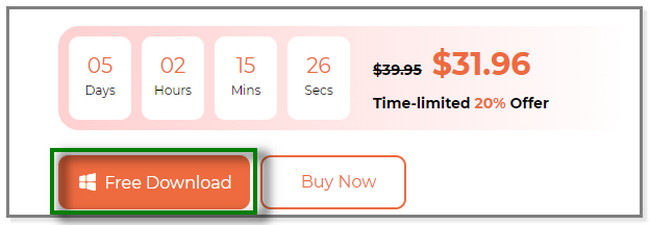
Krok 2Na ekranie zobaczysz przyciski iOS Mirror i Android Mirror. Ponieważ wykonasz kopię lustrzaną swojego iPhone'a, wybierz Lustro iOS opcja po lewej stronie.
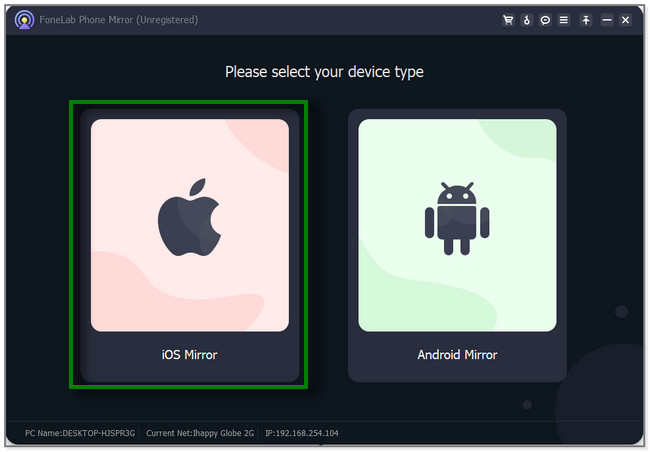
Krok 3Podłącz iPhone'a do oprogramowania. Możesz użyć kabla USB lub bezprzewodowo przez Wi-Fi. Jeśli korzystasz z połączenia USB, postępuj zgodnie z instrukcjami wyświetlanymi na ekranie oprogramowania, aby wykonać kopię lustrzaną telefonu. Jeśli korzystasz z połączenia Wi-Fi, upewnij się, że iPhone i komputer są połączone z tą samą siecią WLAN. Kliknij Ekran Mirroring przycisk po lewej stronie narzędzia.
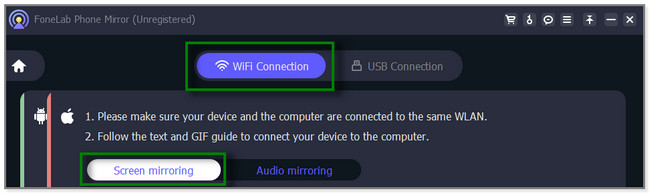
Krok 4Na iPhonie przesuń palcem w dół ekranu. The Centrum sterowania pojawi się i dotknij Lustro ekranu Ikona. Pojawią się dostępne urządzenia. Wystarczy wybrać tzw Lustro telefonu FoneLab Ikona. Poczekaj, aż ekran iPhone'a zostanie wyświetlony na ekranie komputera.
Oprócz narzędzia innej firmy możesz także wykonać kopię lustrzaną iPhone'a na komputerze za pomocą narzędzi online. Ale platforma ładuje się powoli za każdym razem, gdy przechodzisz do kolejnego kroku. To zmarnuje zbyt dużo twojego czasu. Czy lubisz próbować wykonać kopię lustrzaną swojego iPhone'a na komputerze online? Przeczytaj jego samouczek poniżej.

Dzięki FoneLab Phone Mirror skutecznie wykonasz kopię lustrzaną iPhone'a lub Androida na komputerze.
- Umożliwia tworzenie kopii lustrzanej ekranu iPhone'a lub Androida na komputerze PC.
- Połącz swoje urządzenia przez Wi-Fi, kod QR, kod PIN lub kabel USB.
- Z łatwością rób zrzuty ekranu i nagrywaj czynności na ekranie.
Część 3. Jak wykonać kopię lustrzaną iPhone'a na komputerze za pomocą narzędzia online
Dr.Fone Air Online Screen Mirror umożliwia bezprzewodową kopię lustrzaną iPhone'a na komputerze. Ma również inne funkcje, takie jak przesyłanie plików, dostęp do dźwięku, wideo i wiele innych. Ale ta platforma ładuje się bardzo wolno. Nie możesz nic zrobić, nawet jeśli wielokrotnie odświeżasz połączenie internetowe. Ponadto odłączy iPhone'a od komputera znikąd. Jeśli tak się stanie, musisz rozpocząć proces od początku. Ponadto ta platforma wymaga pobrania aplikacji innych firm na iPhone'a. Jest to sposób na podłączenie iPhone'a do oprogramowania.
Czy chcesz użyć tego narzędzia? Możesz zobaczyć jego kroki poniżej.
Krok 1Wpisz Dr.Fone Air Online Screen Mirror w przeglądarce internetowej. Następnie kliknij lub wybierz oficjalną stronę internetową. Następnie zobaczysz główny interfejs programu internetowe lustro narzędzie. Kliknij Wypróbuj za darmo przycisk. Platforma przekieruje Cię na nową stronę internetową. Proces ładowania potrwa dłużej niż minutę. Ponadto zależy to od siły połączenia internetowego.
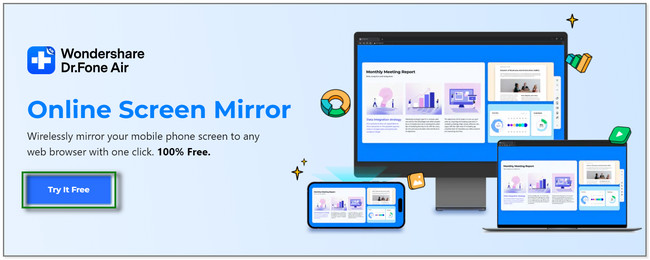
Krok 2Będzie to wymagało pobrania Dr.Fone Link w sklepie Apple Store. Wyszukaj aplikację i dotknij Get ikonę lub przycisk, aby go pobrać. Następnie dotknij przycisku Otwórz i zezwól aplikacji na dostęp do plików. Później kliknij Ekran Mirroring ikonę w narzędziu online. Na ekranie pojawi się ikona kodu QR. W aplikacji Dr.Fone na iPhonie dotknij Scan ikonę i zeskanuj kod QR na platformie. Możesz również wprowadzić z niego kod liczbowy i wpisać go w aplikacji.
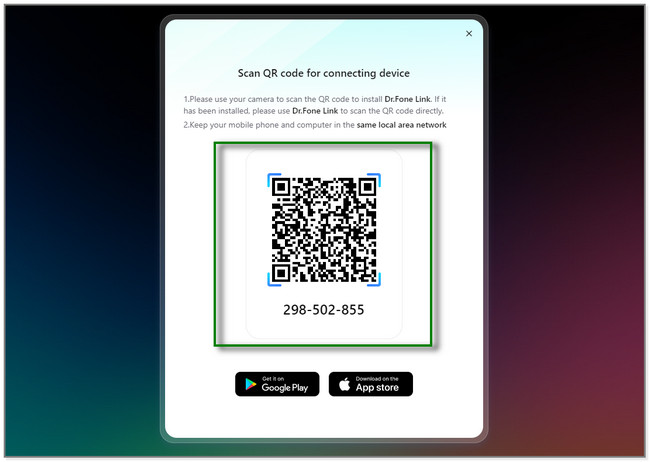
Krok 3Na ekranie pojawi się okno. Telefon poprosi komputer o pozwolenie na połączenie się z nim. Masz tylko 90 sekund na potwierdzenie akcji. Proszę kliknąć Dopuszczać przycisk, aby zobaczyć swój ekran w narzędziu online.
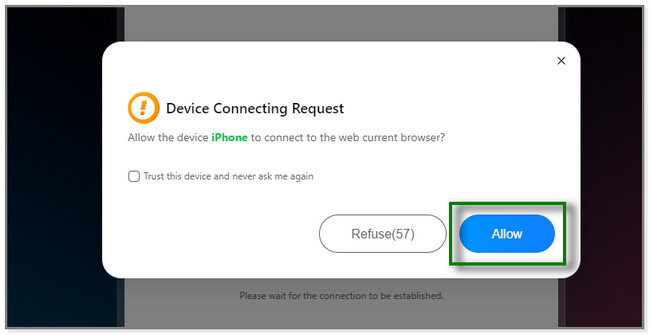

Dzięki FoneLab Phone Mirror skutecznie wykonasz kopię lustrzaną iPhone'a lub Androida na komputerze.
- Umożliwia tworzenie kopii lustrzanej ekranu iPhone'a lub Androida na komputerze PC.
- Połącz swoje urządzenia przez Wi-Fi, kod QR, kod PIN lub kabel USB.
- Z łatwością rób zrzuty ekranu i nagrywaj czynności na ekranie.
Część 4. Często zadawane pytania dotyczące tworzenia kopii lustrzanej iPhone'a na komputerze
1. Czy iPhone'a można skopiować na inny iPhone?
Tak. Możliwe jest wykonanie kopii lustrzanej iPhone'a na innym iPhone'ie. Ale ten proces wymaga pobrania aplikacji ze sklepu Apple Store. The ApowerMirror zalecana jest aplikacja.
2. Czy ktoś może przeglądać ekran Twojego telefonu bez Twojej wiedzy?
Zdecydowanie tak. Ktoś może bez Twojej wiedzy monitorować aktywność ekranu Twojego telefonu z powodu oprogramowania szpiegującego. Ten wirus może monitorować połączenia, SMS-y, wiadomości lub inne ważne dane. Możesz je zdobyć, klikając niebezpieczne reklamy, e-maile i nie tylko. Zaleca się, aby nie otwierać tych nieznanych linków.
Alternatywnie możesz również wypróbować nasze narzędzie, którym jest FoneLab Phone Mirror.
3. Czy mogę wykonać kopię lustrzaną telefonu z Androidem na moim komputerze?
Tak. Jak wspomniano w tym poście, komputer z systemem operacyjnym Windows może odzwierciedlać telefony z systemem Android. Aby to zrobić, wykonaj poniższe czynności:
- Zlokalizuj Zgłoszenie ikona w prawym dolnym rogu systemu Windows.
- Kliknij Skontaktuj się ikona wśród nich wszystkich.
- U dołu wybierz Wyświetlanie na tym komputerze przycisk.
- Postępuj zgodnie z instrukcjami wyświetlanymi na ekranie komputera i podłącz do niego telefon.
Na telefonie z Androidem dotknij jego Lustro ekranu ikonę i wybierz nazwę komputera.
W tym artykule przedstawiono szczegółowe procedury tworzenia kopii lustrzanej iPhone'a na komputerze. Pozwala także odkrywać Lustro telefonu FoneLab, narzędzie, które może wykonać kopię lustrzaną Androida i iPhone'a na PC. Możesz także rejestrować i robić zrzuty ekranowe działań podczas rysowania linii i dodawania tekstu do ekranu. Wypróbuj to narzędzie, pobierając je na swój komputer.

Dzięki FoneLab Phone Mirror skutecznie wykonasz kopię lustrzaną iPhone'a lub Androida na komputerze.
- Umożliwia tworzenie kopii lustrzanej ekranu iPhone'a lub Androida na komputerze PC.
- Połącz swoje urządzenia przez Wi-Fi, kod QR, kod PIN lub kabel USB.
- Z łatwością rób zrzuty ekranu i nagrywaj czynności na ekranie.
